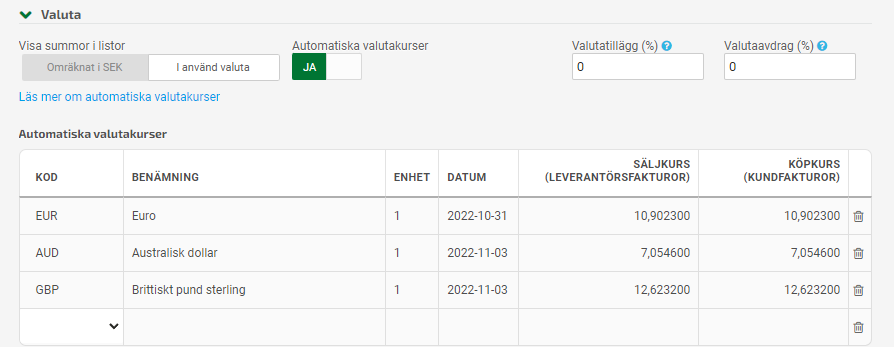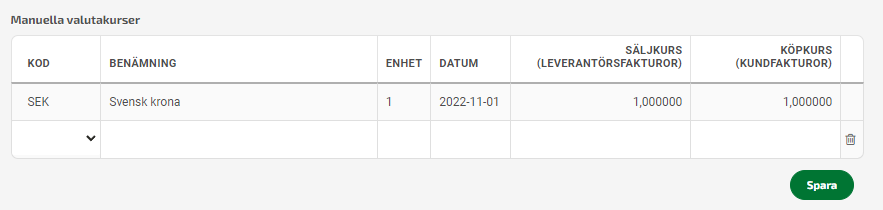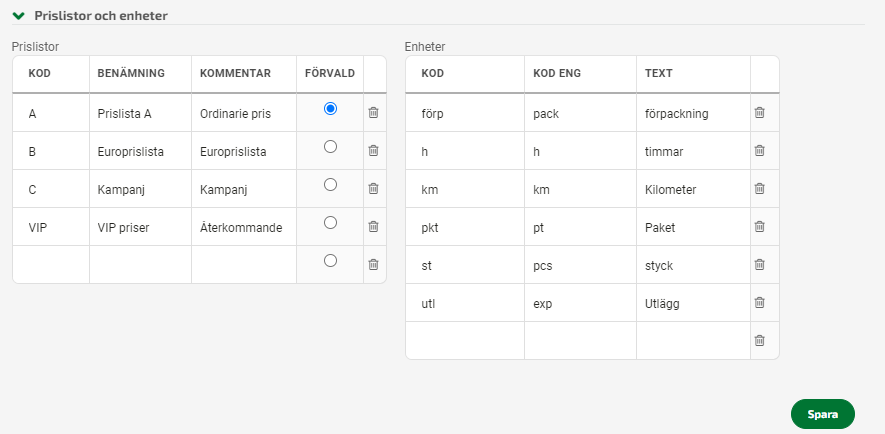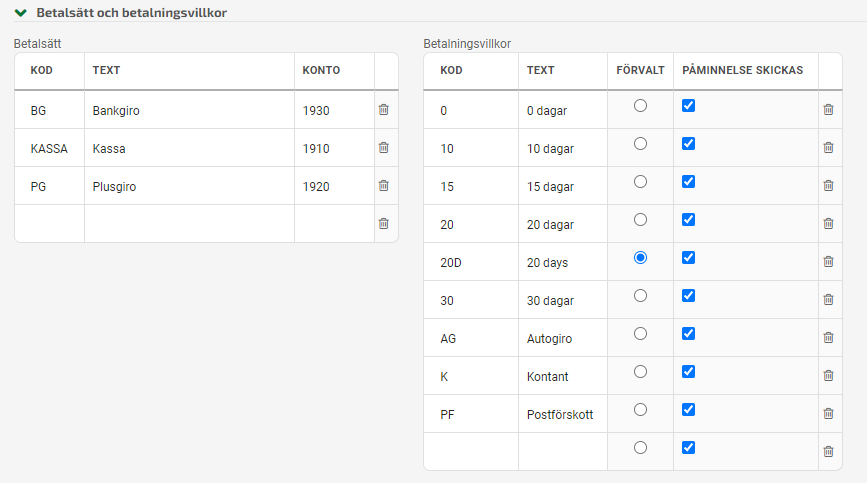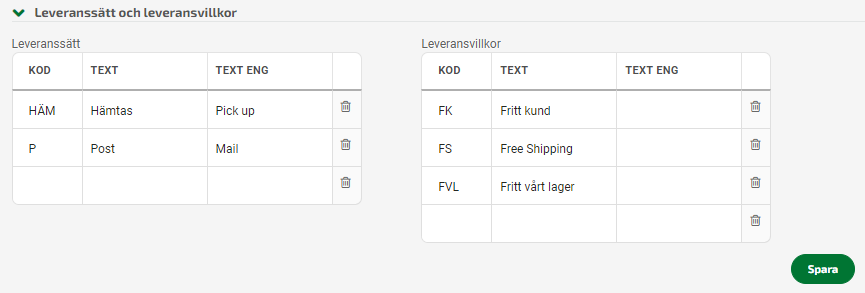Användarstöd
Skapa utlandsfaktura
- Fortnox Bokföring
- Fortnox Fakturering
- Faktura- & betaltjänster
-
Fortnox Lön
Arbeta ihop med dina anställda › Arbetsgivaravgift och arbetsgivardeklaration › Arbetsgivarintyg › Attest › Avtal › Bokföringsunderlag › Checklistor i Fortnox Lön › Collectum › Fora › Frågor & svar Fortnox Lön › Import & Export › Inställningar › Kalender › Korrekt skatteavdrag › Lönearter och beräkningar › Lönekörning › Enkel Lön › Lön Personlig › Ny i Lön › Personal › Rapporter › Semesterhantering › Statistikrapportering › Systemdokumentation › Allmänt - Fortnox Lön ›
- Fortnox Offert & Order
- Fortnox Digital byrå
- Fortnox Tid
- Kvitto & Resa
- Fortnox Lager
- Fortnox Anläggningsregister
- Fortnox Arkivplats
- Fortnox Autogiro
- Fortnox Bolagshanterare
- Fortnox Skolstöd
- Hantera Fortnox
- Bankkopplingar
- Kopplingar och blanketter
- FAQ - Vanligaste frågorna
- Felsökningsguider
- Kom igång-guider
- Kontantmetoden i Fortnox
- Nyheter i Fortnox
- Fortnox Resa
- Byt till Fortnox
- Fortnox Kvitto & Utlägg
- Fortnox Lagerbolag
- Fortnox Enskild firma
- Fortnox Bokslut & Skatt
- Fortnox Företagsbrevlåda
- Fortnox Företagskort
- Fortnox Koncern
- Fortnox Personalattest
-
Fortnox Rapport & Analys
FAQ - Rapport & Analys › SIE-Filer - Rapport & Analys › Affärsområden - Rapport & Analys › Allmänt om ekonomi - Rapport & Analys › Budget - Rapport & Analys › Formler - Rapport & Analys › Grafer - Rapport & Analys › KPI - Rapport & Analys › Rapporter - Rapport & Analys › Snabbguider - Rapport & Analys › Tabeller - Rapport & Analys ›
När du ska skicka en faktura till utlandet, både vid fakturering till EU-länder och till länder utanför EU, gäller särskilda regler.
På Skatteverkets webbplats finns aktuell information om vad du behöver tänka på vid utrikeshandel. Här kan du ladda ner deras broschyr: Moms vid utrikeshandel
Momstyp
När du skapar din första utlandsfaktura måste du kontrollera att kunden är rätt upplagd i kundregistret. För att du ska få korrekta värden på momsrapporten behöver du ställa in vilken momstyp kunden ska ha. Gå till Register - Kunder och öppna upp den aktuella kunden. Under fliken Faktureringsuppgifter har du alternativen för Momstyp ute till höger.
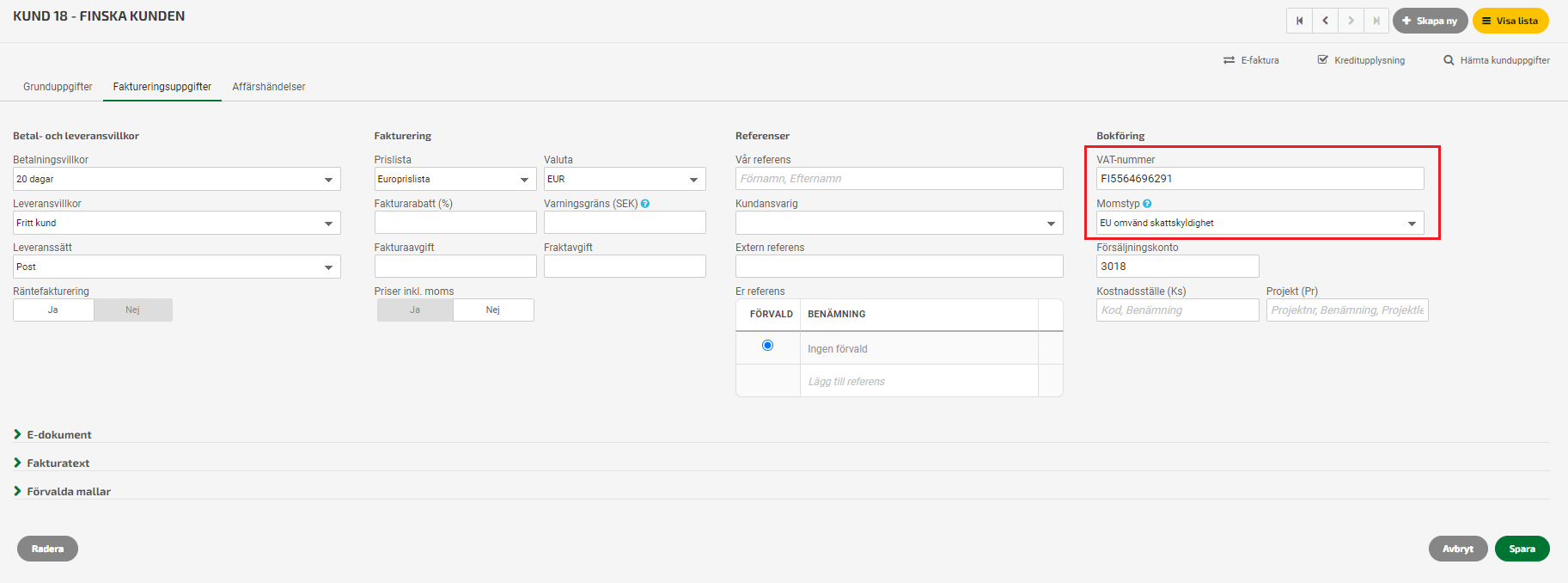
Om din kund har momstyp SE omvänd skattskyldighet eller EU omvänd skattskyldighet måste du ange ett VAT-nr. Läs mer om VAT-nummer här: VAT-nummer
Periodisk sammanställning
När du skapar fakturor med kunder som har momstyp EU omvänd skattskyldighet behöver du ange kundens VAT-nummer i kundregistret. Försäljningskonton som används på fakturan måste vara märkta med någon av momskoderna VTEU, FTEU, 3FEU eller 3VEU.
Läs mer på Skatteverkets informationssida: Periodisk sammanställning för varor och tjänster
Om du vill veta hur du skapar rapporten i Fortnox, läs här: Rapport - Periodisk sammanställning
Valuta
Om du ska skapa fakturan med någon annan valuta än SEK behöver du till att börja med lägga upp den aktuella valutan i inställningarna. Gå till Inställningar - Fakturering - Valuta. Här lägger du till den valuta du ska fakturera i. För att alltid ha dagsaktuella valutakurser från Riksbanken kan du välja att slå på inställningen Automatiska valutakurser. Valutakursen kommer då automatiskt att hämtas och uppdateras för aktuellt fakturadatum.
Läs mer här:
Inställningar - Valuta på kundfakturor
Automatisk uppdatering av valutakurser
Om du inte har inställningen för Automatiska valutakurser på, så kommer valutakursen som du har sparat i inställningarna istället att visas på fakturan. Oavsett inställning kan du givetvis manuellt ändra till valfri kurs när du skapar fakturan. Du ändrar detta i blocket Fakturauppgifter inne på fakturan.
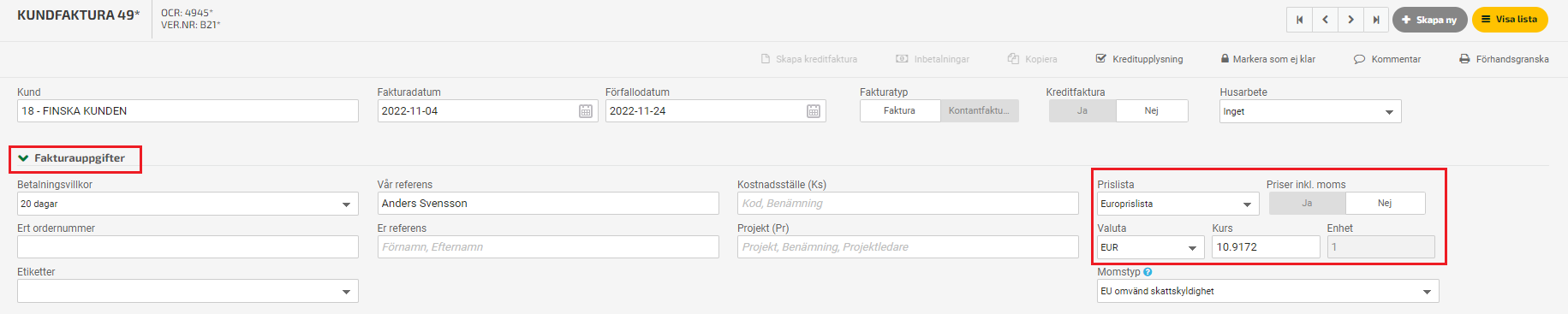
Glöm inte att koppla valutan till din kund i kundregistret, gå till Register - Kunder och öppna upp den aktuella kunden, klicka sedan på fliken Faktureringsuppgifter.
Förvalda konton
Du bör även kontrollera dina förvalda konton så att rätt konto för moms, försäljning, valutakursvinster och förluster hämtas när du fakturerar i utländsk valuta. Du hittar dina förvalda konton under Inställningar - Fakturering - Förvalda konton. Här kan du se vilket konto som är kopplat mot vilken momstyp.
Läs mer här: Inställningar - Förvalda konton
Prislista
Vill du ha en särskild prislista där du lägger upp vad dina artiklar kostar i den utländska valutan går du in under Inställningar - Fakturering - Prislistor och enheter. Här lägger du upp prislistan med en kod och avslutar med att Spara. Du får sedan öppna ditt artikelregister och lägga in priserna för den nya prislistan.
Glöm inte att koppla prislistan till din kund i kundregistret, det gör du under fliken Faktureringsuppgifter.
Exempelfil - Artikelregister
Engelsk utskriftsmall
När du skapat fakturan och ska skicka den till din kund kan du välja om du vill ha den på engelska. Du kan göra detta val längst ner på fakturan.
.png)
Ska du däremot alltid skapa fakturor på engelska är det smidigare om du ändrar det på kunden i kundregistret. Gå till Register - Kunder och sök fram din kund. När du öppnat kundkortet klickar du på fliken Faktureringsuppgifter, längst ner på sidan har du alternativet Förvalda mallar där du väljer språk på utskrifterna.
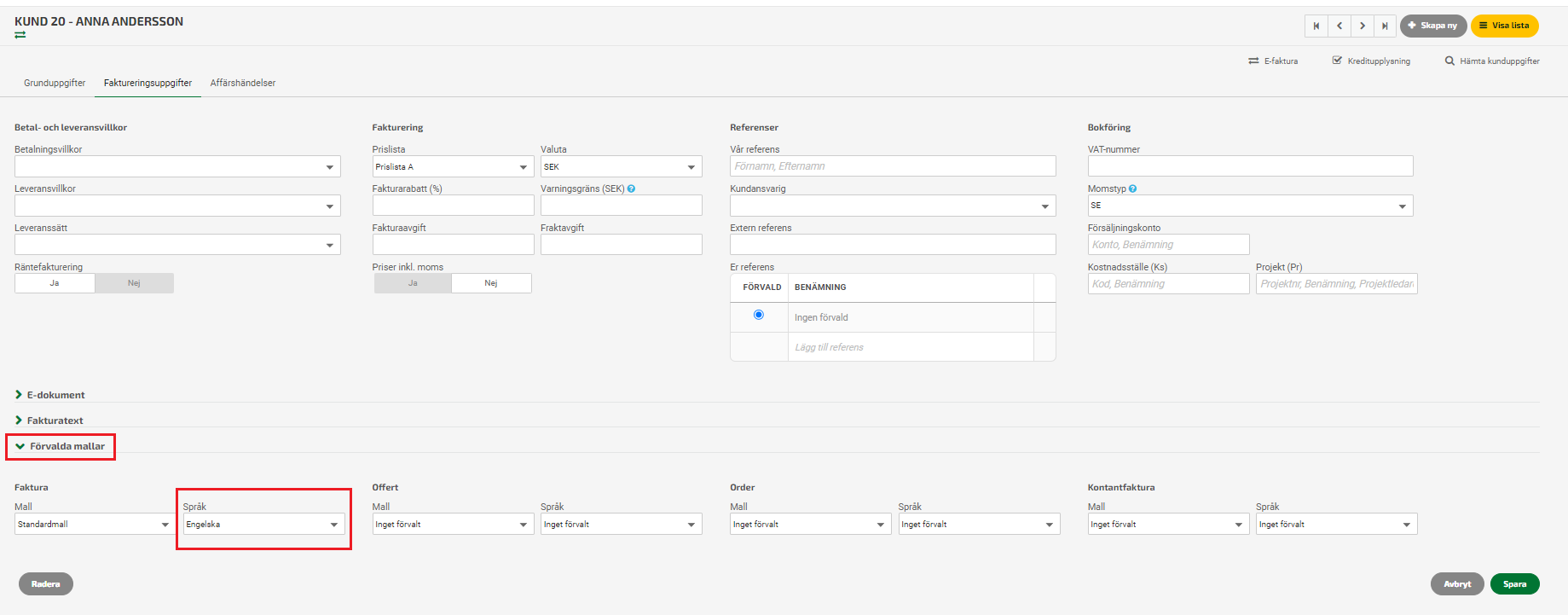
För att även få betalningsvillkor, leveransvillkor och leveranssätt på engelska behöver du lägga upp det i inställningarna. Klicka på inställningarna uppe i högra hörnet och välj sedan Fakturering - Betalningsvillkor och betalsätt. Fyll i en kod och skriv "days" istället för "dagar". Avsluta med att Spara.
På samma sätt gör du för att ändra dina leveransvillkor, gå till Inställningar - Fakturering - Leverans. Skriv in en kod och en text och avsluta med att Spara.
Läs om hur du bokför betalningar på leverantörsfakturor i utländsk valuta här:
Registrera leverantörsbetalningar i utländsk valuta